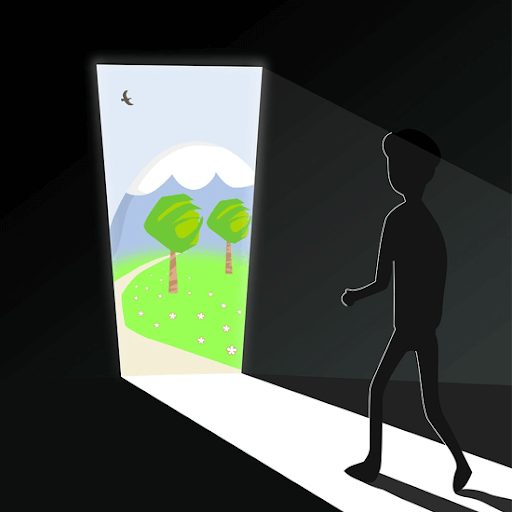ドキュメントまたはその少なくとも一部を並列の列に分割する必要がある場合があります。Wordを使用すると、ドキュメントを簡単に分割できるのは良いことです。テキストを列に分割すると、テキストは1つの列から流れ、その隣の別の列に続きます。テキストの一部だけを区切ることもできます。これは、ニュースレターや科学論文を書いたり、コンテンツを分離して読みやすくしたりするのに役立ちます。
したがって、このガイドでは、さまざまな方法を使用してWordで列を作成する方法を学習します。
MicrosoftWordで2列を作成する方法
この方法を使用すると、Word文書を2つの別々の列に分割できます。
- まず、編集するドキュメントを開く必要があります。空白のドキュメントにすることもできますが、列に分割するには、最初にテキストが必要です。
- 選択する 列に分割するテキスト。

- クリックしてください レイアウト タブ(以前は ページレイアウト Word 2007および2010の場合)

- クリック 列 のボタン ページ設定 セクション

- これにより、リストが開き、を選択できます。 数 テキストを区切る列の数。 2つの列を選択します。

- 2つの列を選択すると、Wordはテキストを2つの列に分割します。

- あなたが書くテキストは左の列から右に行きます。
MicrosoftWordで3列以上にする方法
テキストを3つ以上の列に分割する必要がある場合があります。 Wordのすばらしい点は、Wordを3つ以上の列に分割できることです。そのための手順は次のとおりです。
- 編集するドキュメントを開きます
- 選択する 列に分割するテキスト

- クリックしてください レイアウト タブ(以前は ページレイアウト Word 2007および2010の場合)

- クリック 列 のボタン ページ設定 セクション
- テキストを3列に分割する必要がある場合は、[3]をクリックすると、テキストが3列に分割されます。

- 3つ以上の列が必要な場合は、をクリックしてください その他の列
- そこで、必要な列数を手動で入力できます。

プロのヒント :このセクションでは、列の幅と間隔を指定することもできます - 選択したテキストのみ、ドキュメント全体、または特定のポイントから列を適用するかどうかを選択できます。

今、あなたは尋ねているかもしれません、 列の終わりを制御するにはどうすればよいですか ?。そうですね、Microsoft Wordにはそれを可能にする機能があり、それは ブレーク。 分解してみましょう
MicrosoftWordで列を壊す方法
列を使用していて、次の列の上から開始する必要のあるテキストが必要な場合は、列を使用できます ブレーク 。手順は次のとおりです
- 次の列を開始するテキストの先頭をクリックします

- クリック レイアウト タブ(旧称 ページレイアウト Word2007およびWord2010の場合)

- の中に ページ設定 セクションでは、 ブレーク ボタン。これにより、さまざまなオプションが表示されます ページ分割 そして セクションが壊れます。 ページ分割部分で、[列]をクリックします

- これで、選択したポイントから列が開始されます

以上です!あなたは今です にとって MicrosoftWordで列を作成するとき。必要なときにいつでもこれらの手順を繰り返すことができます。
Wordやその他のOfficeアプリの使用方法に関するヒントがまだ必要な場合は、ニュースレターを購読してみませんか。 ここに ?また、私たちのブログをチェックすることができます ここに 生産性の向上に役立ちます。